LG tidak diragukan lagi salah satu merek elektronik paling populer di luar sana. Namun, ini tidak berarti produk mereka tidak sempurna . Untuk beberapa alasan, TV LG Anda mungkin memiliki masalah yang mengakses internet, namun menunjukkannya terhubung ke Wi-Fi .
Jika TV Anda tidak dapat mengakses internet , Anda tidak dapat melakukan streaming film dan program favorit Anda. Karena itu Anda harus memperbaiki masalah ini sehingga Anda dapat menggunakan perangkat Anda secara optimal.
Untungnya, menyelesaikan masalah akses internet tidak harus sulit. Ikuti tips kami yang terbukti di bawah ini untuk mengembalikan koneksi Anda dengan cepat.
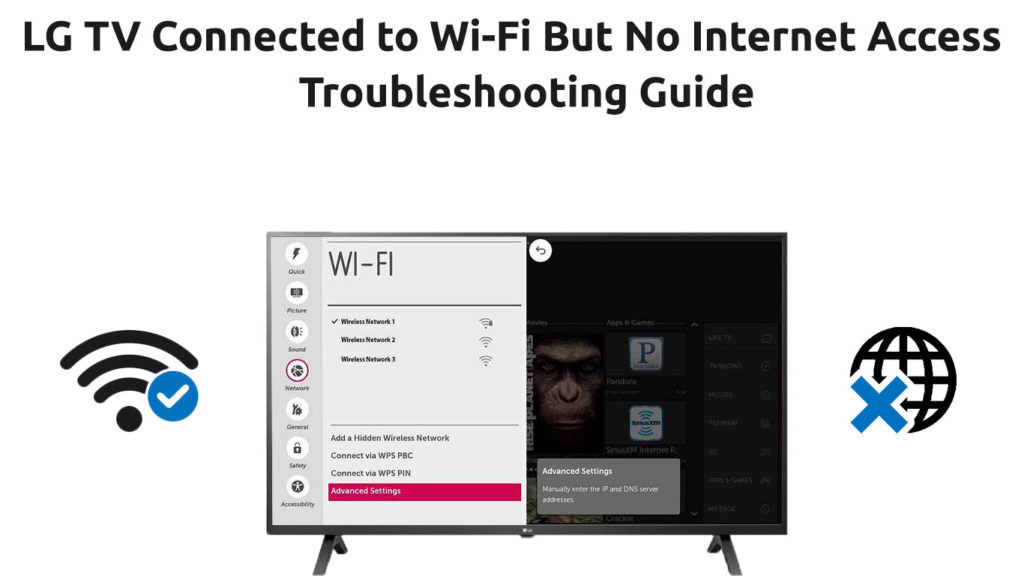
Restart TV
Salah satu cara tercepat dan paling sederhana untuk memecahkan masalah dan memperbaiki TV LG yang tidak dapat mengakses internet adalah dengan memulai ulang.
Mulai ulang TV Anda dapat membantu memperbaiki beberapa masalah, termasuk lagging dan aplikasi yang terlalu lama untuk merespons. Ini juga menghapus cache dan mengatur ulang beberapa pengaturan startup yang menyebabkan masalah koneksi.
Anda tidak harus menjadi guru teknologi untuk mengetahui cara memulai ulang TV Anda. Prosesnya cepat dan mudah. Secara sederhana:
- Kecuali LG TV
- Tunggu beberapa menit
- Nyalakan TV LG
Atau, Anda dapat menyalakan siklus TV Anda dan melihat apakah peretasan ini berfungsi. Power Cycling TV Anda akan membantu menguras muatan listrik ekstra yang mungkin menyebabkan masalah konektivitas.
- Cabut TV LG langsung dari outlet dinding
- Tekan tombol Power di set TV setidaknya selama 30 detik untuk mengeringkan muatan residual tambahan
- Tunggu 60 detik lagi
- Nyalakan TV LG dan periksa apakah itu dapat mengakses internet
Restart router nirkabel
Jika restart TV Anda tidak menyelesaikan masalah, masalah tersebut dapat disebabkan oleh router atau modem nirkabel Anda.
Anda dapat menguji router Anda dengan menghubungkan perangkat lain seperti smartphone atau laptop ke jaringan nirkabel. Jika tidak ada perangkat lain yang terhubung, router adalah masalahnya .
Mulai ulang router nirkabel dan periksa apakah ini memecahkan masalah. Cukup, cabut router dan tunggu beberapa menit sebelum mencolokkannya kembali.
Atau, Anda dapat mengatur ulang router Anda dengan menekan dan menahan tombol reset pada perangkat selama 5 detik sebelum melepaskannya. Langkah ini akan mengembalikan jaringan ke pengaturan default, memungkinkan Anda untuk mengatur Wi-Fi Anda lagi.
Nonaktifkan pemfilteran Mac pada router
Router Anda memiliki pengaturan penyaringan Mac yang mengontrol lalu lintas yang masuk dan keluar antar perangkat.
Jika penyaringan Mac aktif di router Anda, itu dapat menyebabkan masalah konektivitas internet dengan memblokir lalu lintas ke TV LG Anda . Untuk alasan ini, pertimbangkan untuk menonaktifkan pemfilteran MAC.
Ikuti langkah -langkah ini untuk mematikan pemfilteran Mac:
- Menggunakan laptop atau ponsel cerdas, buka browser pilihan Anda
- Masukkan Alamat IP Default Router Anda di bilah alamat untuk mengakses Situs Admin Router Anda. IP default yang paling umum adalah 192.168.0.1 , 192.168.1.1 , dan 10.0.0.1 .
- Masuk ke halaman manajemen router Anda
- Klik Lanjutan
- Arahkan ke pemfilteran Mac (atau kontrol akses)
- Pilih Nonaktifkan Penyaringan
- Klik Terapkan untuk menyimpan perubahan
- Periksa apakah TV LG Anda dapat mengakses internet
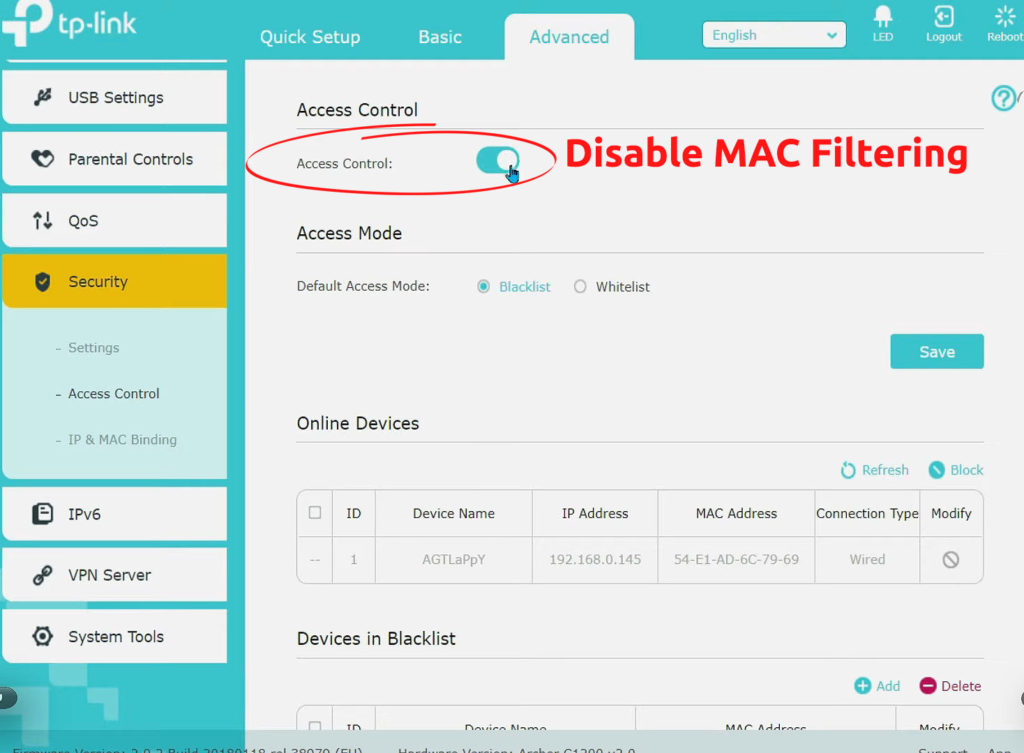
Aktifkan DHCP
Dynamic Host Configuration Protocol ( DHCP ) adalah protokol yang secara otomatis menetapkan alamat IP ke setiap perangkat pada jaringan.
Saat Anda menghubungkan TV LG Anda ke jaringan nirkabel Anda, router Anda akan menetapkannya alamat IP yang unik untuk menyelesaikan koneksi. Mematikan DHCP pada router Anda akan mencegah semua perangkat menghubungkan ke jaringan nirkabel Anda .
Pastikan router Anda diaktifkan DHCP untuk memungkinkan TV LG Anda mengakses internet. Berikut adalah langkah -langkah tentang cara melakukannya.
- Menggunakan laptop atau ponsel cerdas, buka browser pilihan Anda
- Masukkan IP default Anda di bilah alamat untuk mengakses situs admin router Anda
- Masuk ke halaman manajemen router Anda
- Buka Pengaturan Router Anda
- Temukan bagian DHCP
- Klik Aktifkan DHCP
- Klik Simpan Pengaturan untuk menerapkan perubahan
- Periksa apakah TV LG Anda dapat mengakses internet
Cara mengaktifkan server DHCP pada router tp-link
https://www.youtube.com/watch?v=I78zughp9i0
Konfigurasikan Pengaturan IP
TV LG Anda mungkin tidak mengakses internet karena pengaturan IP yang salah. TV pintar menggunakan pengaturan IP dinamis daripada statis untuk terhubung ke internet. Anda harus memastikan hal ini terjadi dengan TV Anda agar hubungannya akan tetap tidak terselesaikan.
Ikuti langkah -langkah ini untuk mengonfigurasi pengaturan IP di TV LG Anda:
- Tekan tombol beranda pada remote control Anda
- Klik Ikon Gear Pengaturan di kanan atas layar
- Pilih semua pengaturan di bagian bawah
- Pilih menu jaringan di panel kiri
- Pilih Koneksi Wi-Fi
- Pergi ke Pengaturan Wi-Fi Lanjutan dan pilih Edit.
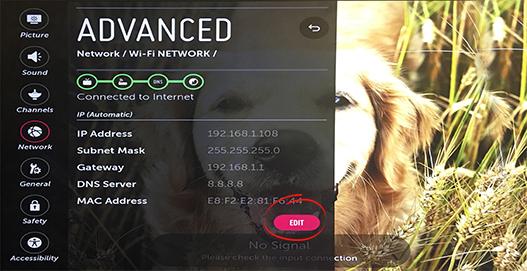
- Di jendela berikutnya, aktifkan set secara otomatis.
Matikan Fitur Mulai Cepat
LG Smart TV memiliki beberapa fitur luar biasa untuk pengalaman hiburan yang luar biasa. Salah satu fitur ini adalah fungsi awal yang cepat.
Saat Anda mengaktifkan fitur Mulai Cepat, itu akan mengatur TV Anda dalam mode siaga setiap kali dimatikan. Dengan fungsi diaktifkan, TV Anda akan dimulai lebih cepat saat Anda menyalakannya. Itu tidak harus melalui seluruh proses booting.
Sayangnya, fitur ini dapat menyebabkan masalah konektivitas dan mencegah TV Anda mengakses internet. Mematikan fitur Mulai Cepat dapat membantu mengembalikan koneksi nirkabel Anda .
Anda hanya perlu:
- Tekan tombol Pengaturan Remote Control Anda
- Pergi ke semua pengaturan
- Pilih Umum
- Pergi ke Mulai Cepat
- Atur Mulai Cepat untuk Mati
Cara mengaktifkan/menonaktifkan fitur start cepat di TV LG
Matikan fitur Simplink
Fitur menarik lainnya yang tersedia di LG TVS adalah Simplink. Fungsi ini memungkinkan Anda untuk mengontrol perangkat HDMI yang terhubung dengan remote control TVS Anda.
Misalnya, jika Anda memiliki pemutar LG Blu-ray, Anda dapat menggunakan remote control TVS Anda untuk bermain, berhenti, maju, dan mundurnya kembali disk.
Sebanyak Simplink adalah fitur yang hebat, ini dapat menyebabkan masalah konektivitas. Menonaktifkan fitur ini dapat membantu mengembalikan koneksi Anda.
Inilah langkah -langkahnya:
- Tekan tombol Pengaturan Remote Control Anda
- Pergi ke semua pengaturan
- Pilih Umum
- Pergi ke Simplink
- Atur Simplink untuk OFF
Cara mengaktifkan/menonaktifkan fitur Simplink di TV LG
Ubah waktu dan tanggal
Jika Anda tidak tahu, zona waktu yang ditetapkan pada TV LG Anda mempengaruhi pengaturan jaringan . TV pintar LG Anda tidak akan mengakses internet jika pengaturan waktu dan tanggal Anda salah.
Mengubah waktu dan tanggal dapat membantu mengembalikan jaringan nirkabel Anda. Inilah langkah -langkahnya:
- Tekan tombol Pengaturan Remote Control Anda
- Pergi ke semua pengaturan
- Pilih Umum
- Pergi ke waktu dan tanggal
- Tetapkan waktu dan tanggal sesuai dengan wilayah Anda
LG TV - Set waktu dan tanggal
Hapus drive USB yang terpasang
Terkadang TV LG Anda mungkin memiliki masalah mengakses internet karena perangkat USB terlampir.
Hard drive atau disk USB mungkin mengganggu pengaturan Wi-Fi Anda dan mencegah TV Anda mengakses internet. Lepaskan sambungan drive USB yang terlampir dapat membantu memulihkan jaringan Anda.
Ingatlah untuk memeriksa item lain yang dapat menyebabkan gangguan, seperti oven microwave, ponsel tanpa kabel, dan monitor.
Hubungkan Kabel Ethernet
Jika tampaknya tidak ada yang berhasil setelah mencoba semua langkah di atas, gunakan kabel Ethernet untuk membuat koneksi kabel . Ada kemungkinan besar jaringan nirkabel Anda membutuhkan perombakan menyeluruh untuk menyelesaikan masalah ini.
Kesimpulan
Ini bisa membuat frustrasi jika TV LG Anda tidak dapat mengakses internet, namun terhubung ke jaringan nirkabel Anda. Ini berarti Anda tidak akan streaming dan menonton film dan program TV favorit Anda.
Untungnya, tips yang terbukti di atas dapat membantu memulihkan koneksi internet Anda. Cobalah mereka hari ini, dan beri tahu kami bagaimana kelanjutannya.
